Comment annuler votre abonnement Adobe
Publié: 2023-08-02Un abonnement Adobe Creative Cloud vous donne accès à des outils basés sur le cloud, tels qu'Adobe Photoshop ou Illustrator, pour faire passer vos créations au niveau supérieur. Cela dit, les applications Creative Cloud ne peuvent pas toujours vous aider avec ce dont vous avez besoin pour certains projets, et ces jours-ci, nous avons de nombreuses alternatives à Adobe, y compris des alternatives gratuites comme Gimp.
Vous voudrez peut-être essayer certains de ces outils et annuler votre abonnement Adobe. Nous sommes là pour vous aider tout au long de ce processus et vous donner des informations sur l'obtention d'un remboursement si vous êtes éligible.

Si vous souhaitez annuler votre abonnement Adobe Acrobat Pro ou Photoshop, vous devrez également renoncer à d'autres éléments d'Adobe Creative Cloud, tels qu'Adobe Stock et Indesign.
Éléments à prendre en compte avant d'annuler un abonnement Adobe
L'annulation de vos abonnements Adobe peut avoir des conséquences dont vous devrez tenir compte. Pesez vos options et réfléchissez si c'est le bon moment pour annuler cet abonnement, car il n'y a rien de tel que de geler votre compte et d'y revenir quand vous le souhaitez. Au lieu de cela, vous devrez passer par le processus de réactivation de compte, qui peut être fastidieux.
Une autre chose à considérer est la date à laquelle vous avez payé votre abonnement pour la dernière fois. Si vous souhaitez annuler votre Adobe Creative Cloud plus de 14 jours après le dernier paiement, vous ne pourrez pas prétendre à un remboursement.
Si vous souhaitez conserver certains des avantages d'Adobe, tels qu'un stockage en nuage étendu, mais que vous n'avez plus besoin de Photoshop, envisagez peut-être de modifier le plan d'abonnement au lieu d'annuler l'abonnement. De cette façon, vous pouvez choisir le plan qui vous convient le mieux et conserver les avantages que vous trouvez toujours utiles.
N'oubliez pas que l'annulation de votre abonnement Adobe ne supprimera pas votre compte Adobe. Toutes vos données seront toujours là. Si vous devez supprimer définitivement le compte, contactez le support client d'Adobe.
Comment annuler votre abonnement Adobe
Voici un guide détaillé, étape par étape, sur la façon d'annuler votre abonnement Adobe :
- Accédez à la page de votre compte sur le site Web d'Adobe.
- Si vous n'êtes pas connecté, Adobe vous demandera de saisir vos informations de connexion avant de vous rediriger vers la page des plans.
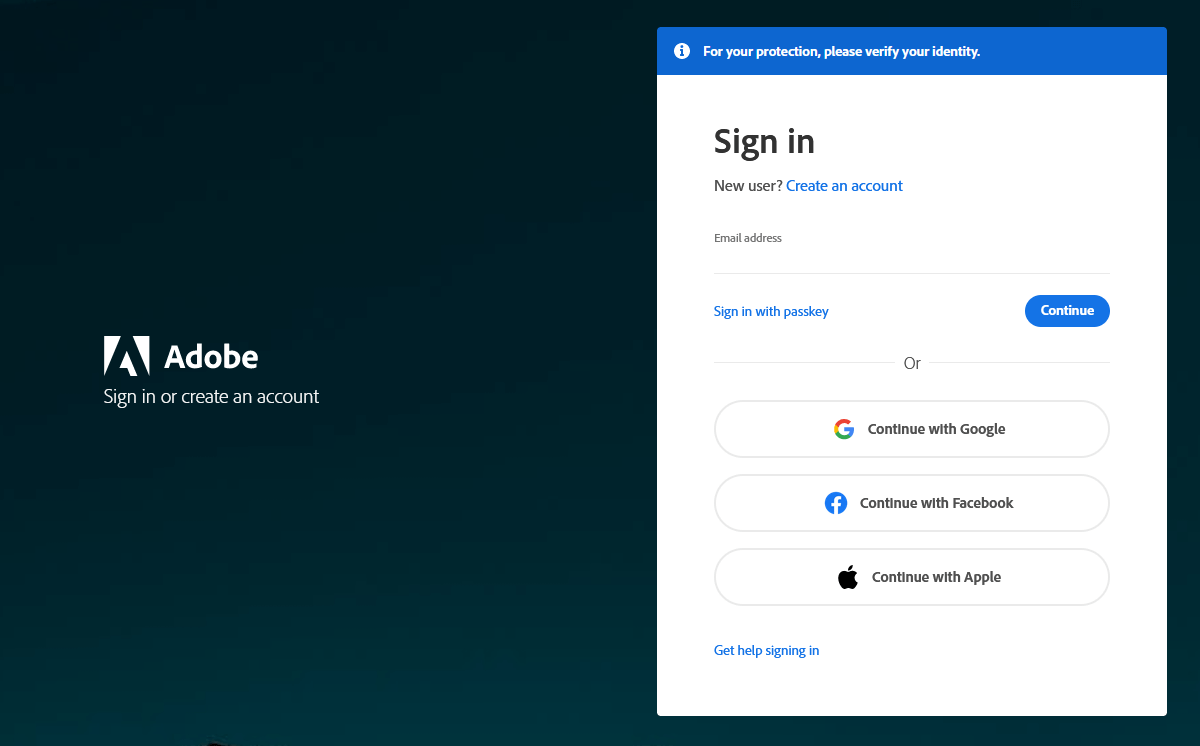
- Sélectionnez Gérer les forfaits .
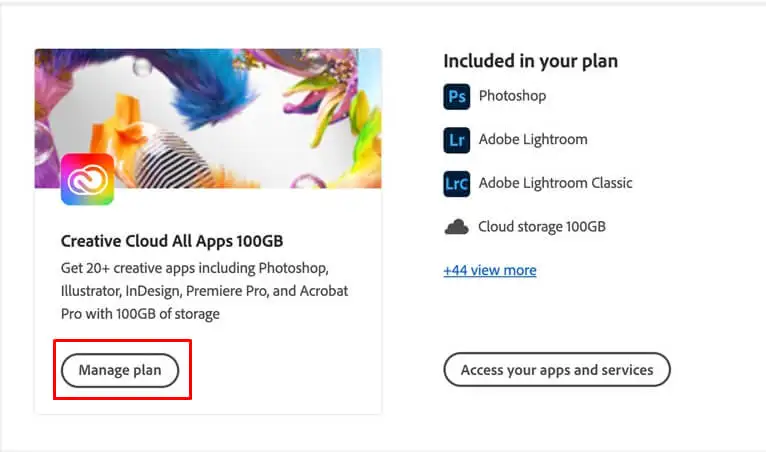
- Une nouvelle fenêtre apparaîtra dans laquelle Adobe vous demandera si vous souhaitez modifier votre plan ou l'annuler. Sélectionnez Annuler votre plan pour continuer.
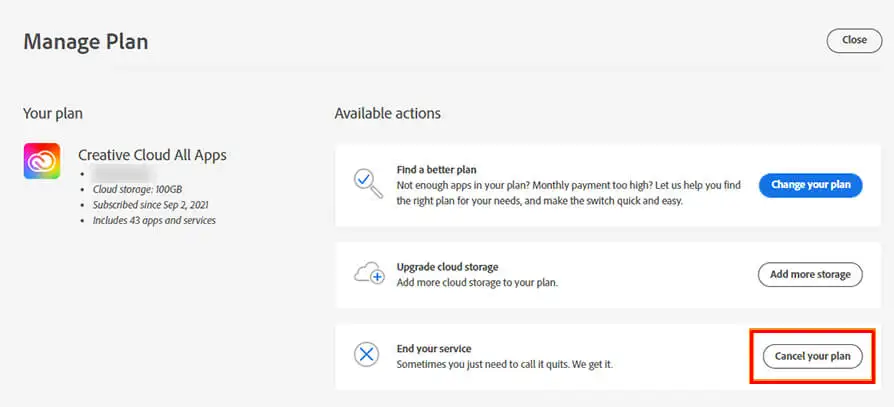
- Choisissez la raison pour laquelle vous quittez Adobe en cochant la case à côté de la réponse qui décrit votre cas. Vous pouvez également écrire un commentaire si vous pensez que c'est nécessaire. Lorsque vous avez terminé, cliquez simplement sur Continuer .
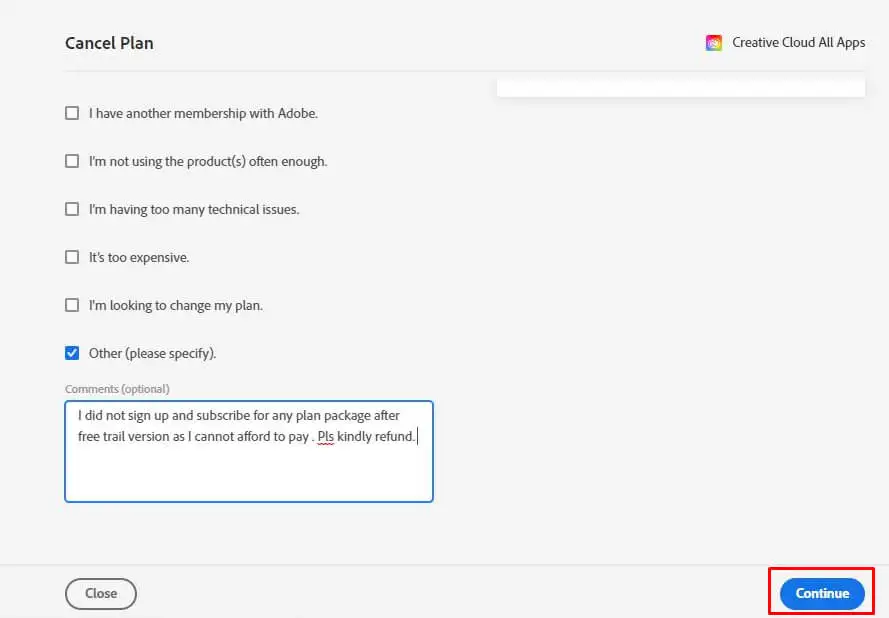
- Adobe n'aime pas perdre ses clients et essaiera à nouveau de vous persuader de modifier votre plan au lieu de l'annuler. Sélectionnez l'option Non merci si votre intention est d'annuler Adobe.
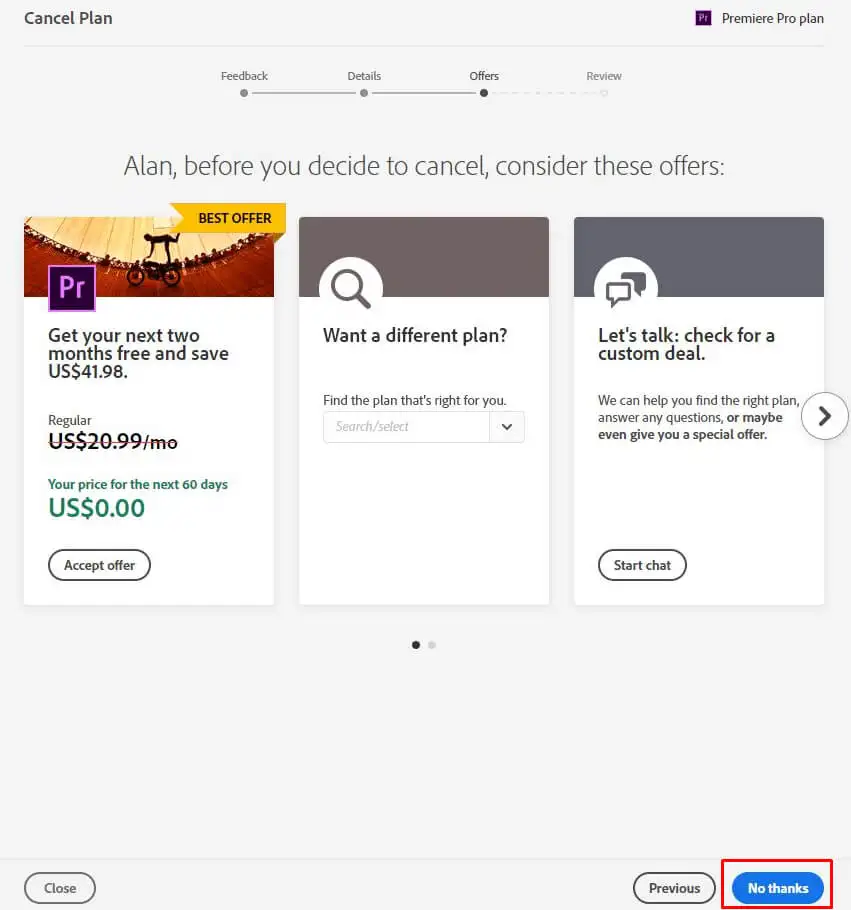
- La page suivante listera les conséquences de l'annulation de l'abonnement d'Adobe. Parfois, vous devrez payer des frais, et le prix dépendra de si votre abonnement est annuel ou mensuel. Cliquez sur Continuer pour terminer le processus d'annulation.
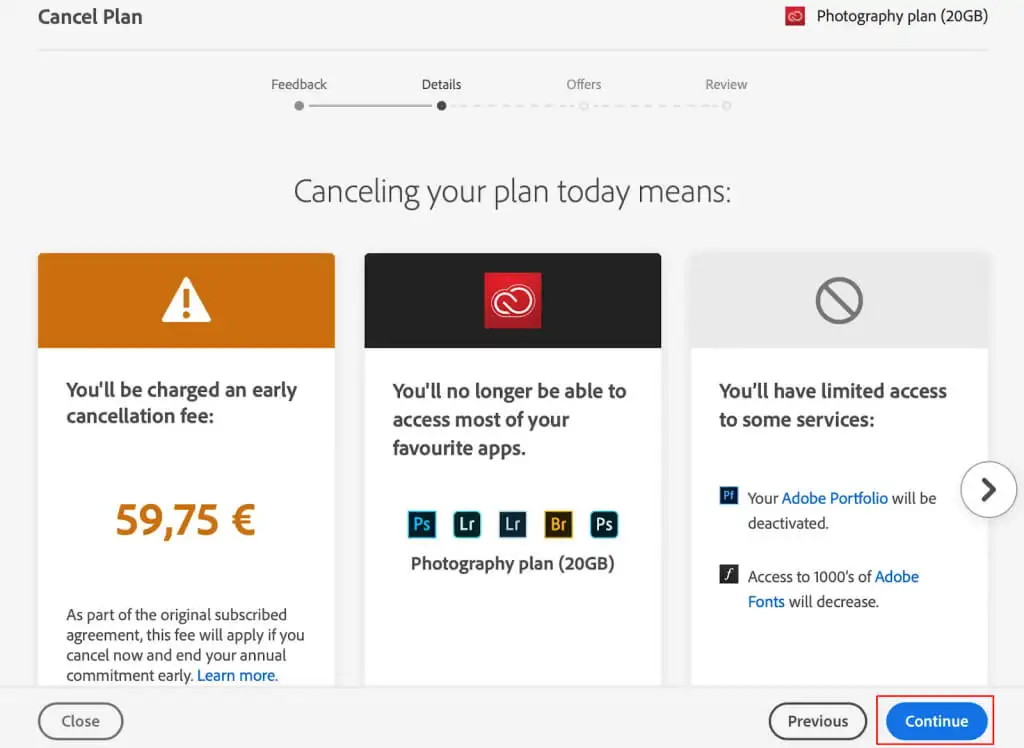
- À ce stade, Adobe essaiera de vous faire repenser votre décision et de modifier votre plan ou d'obtenir l'un de ses autres produits. Sélectionnez à nouveau Non merci .
- Enfin, la page suivante affichera tous les détails de l'annulation. Passez-les en revue pour vous assurer qu'il n'y a pas d'erreurs. Sélectionnez Confirmer et votre abonnement Adobe sera annulé.
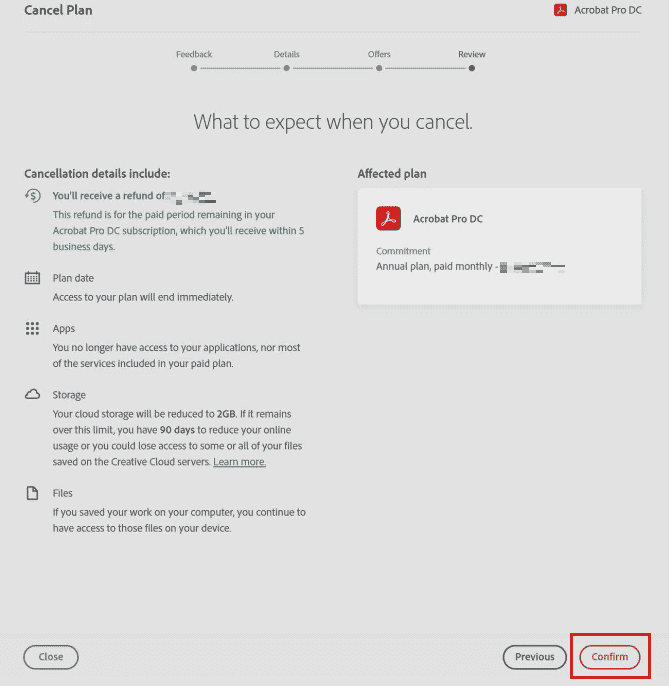
Une fois que vous avez terminé toutes ces étapes, vous pouvez vous attendre à ce qu'un e-mail de confirmation d'annulation arrive dans votre boîte de réception. C'est alors que vous saurez que l'annulation de votre abonnement Adobe a réussi. Vous n'avez pas besoin de répondre à cet e-mail ni d'entreprendre d'autres actions.

Annulation de votre essai Adobe
Vous pouvez essayer les produits Adobe sans avoir à les payer. Lorsque vous vous inscrivez pour la période d'essai, vous devez ajouter vos informations de facturation. Après la période d'essai, Adobe commencera automatiquement à vous facturer ses services. Vous pouvez annuler votre abonnement d'essai avant que cela ne se produise.
Les étapes pour annuler un plan d'essai sont les mêmes que celles décrites ci-dessus. Si vous souhaitez annuler votre essai, suivez les instructions décrites dans la section « Comment annuler votre abonnement Adobe ». Assurez-vous de le faire avant l'expiration de la période d'essai pour éviter d'être facturé.
Frais d'annulation et politique de remboursement d'Adobe
Si vous annulez votre abonnement Adobe dans les 14 jours suivant le dernier paiement, vous pourrez prétendre à un remboursement complet. Mais si vous l'annulez après ces 14 jours, vous pouvez utiliser l'abonnement jusqu'à la fin de ce cycle de facturation. Ceci est valable si vous avez un abonnement mensuel.
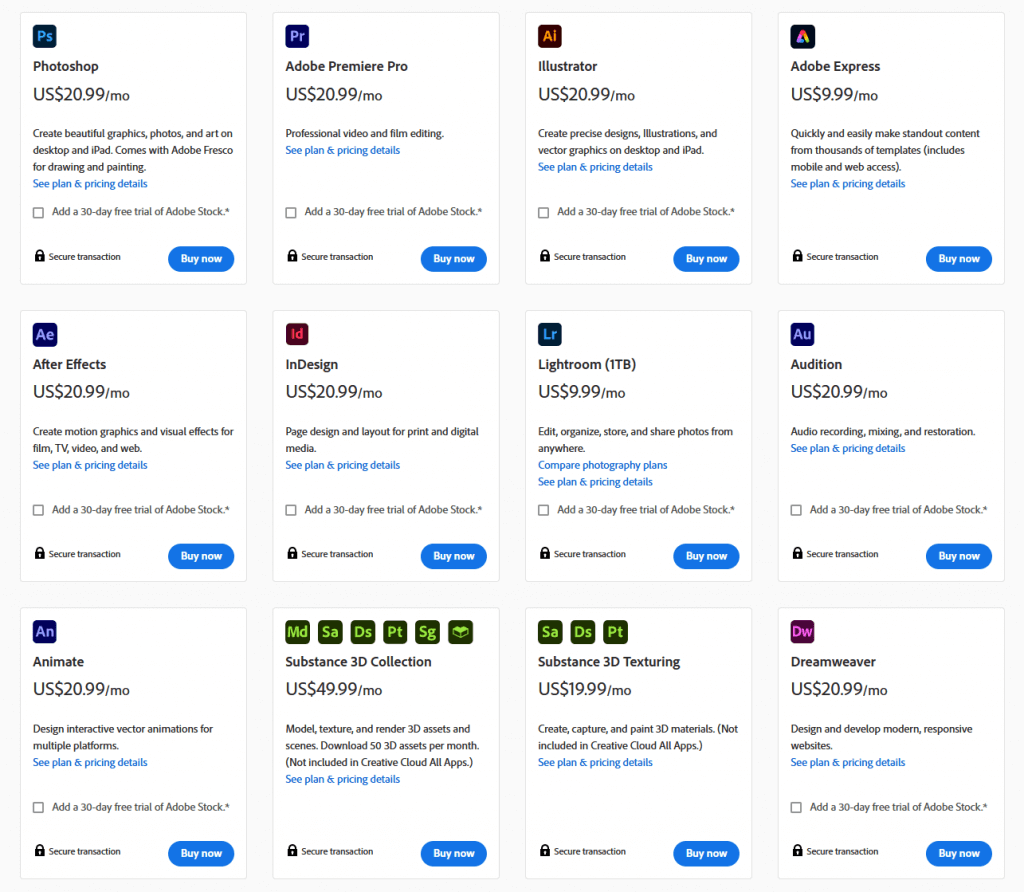
Si votre abonnement est annuel, Adobe vous permettra de l'annuler dans un délai d'un mois à compter du renouvellement de l'abonnement. C'est pourquoi vous devez marquer la date de renouvellement de l'abonnement dans votre calendrier.
Tous les plans d'abonnement Adobe se renouvellent automatiquement. Cela signifie qu'une fois que vous avez entré les détails de votre carte de débit ou de crédit, vous n'avez pas à passer par la procédure de paiement tous les mois. L'abonnement se renouvelle sans que vous ayez à faire quoi que ce soit. Donc, si vous souhaitez annuler votre abonnement et ne pas être facturé pour la prochaine période d'abonnement, vous devrez le faire avant la fin de votre contrat.
Que se passe-t-il lorsque vous annulez votre abonnement Adobe
Votre compte ne sera pas supprimé une fois que vous aurez annulé votre abonnement Adobe. Au lieu de cela, il sera transféré vers le plan gratuit. Vous perdrez l'accès à toutes les applications et tous les outils, mais vous pourrez continuer à utiliser votre espace de stockage Creative Cloud. Adobe rétrogradera également votre stockage à 2 Go.
Si vous utilisez plus que ces 2 Go de stockage cloud gratuits, vous disposerez de 30 jours à compter de la résiliation de l'abonnement pour réduire le nombre de vos fichiers ; sinon, vous en perdrez certains. Les images Lightroom resteront en ligne et seront accessibles jusqu'à 12 mois après l'annulation de l'abonnement. Vous pouvez toujours les importer et les organiser, mais votre accès aux modules Développer et Mapper dans Lightroom sera limité.
Cela dit, l'annulation de votre abonnement Adobe est un processus relativement simple. Selon la façon dont vous vous êtes initialement inscrit à l'abonnement, cela peut ne prendre que quelques clics ou impliquer des étapes plus complexes. Quoi qu'il en soit, prendre cette mesure vitale pour gérer vos finances et vous assurer que vous ne payez pas automatiquement pour des services dont vous n'avez plus besoin vous fera économiser du temps, des tracas et de l'argent à long terme. N'oubliez pas de toujours vérifier les détails de votre compte pour vous assurer que votre abonnement a été annulé avec succès.
